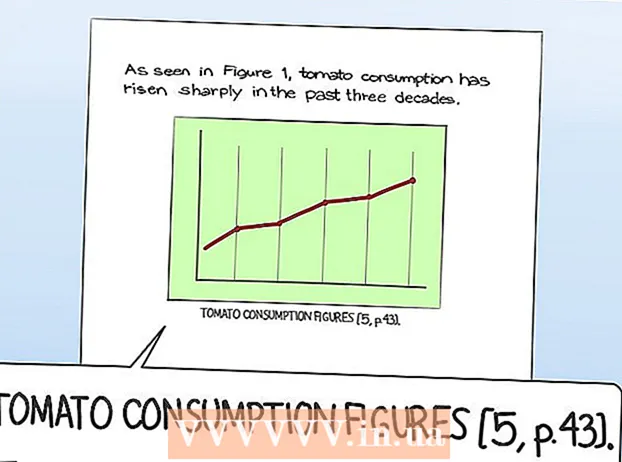Pengarang:
Roger Morrison
Tanggal Pembuatan:
7 September 2021
Tanggal Pembaruan:
1 Juli 2024

Isi
- Melangkah
- Bagian 1 dari 5: Lindungi sandi Anda
- Bagian 2 dari 5: Sesuaikan pengaturan keamanan Anda di Facebook
- Bagian 3 dari 5: Menyiapkan pengaturan keamanan Facebook
- Bagian 4 dari 5: Berhati-hatilah saat menggunakan Facebook
- Bagian 5 dari 5: Lindungi komputer / telepon / perangkat Anda lainnya
Banyak orang menggunakan Facebook setiap hari. Dengan cara ini mereka tetap berhubungan dengan teman dan kolega. Beberapa melihatnya sebagai perpanjangan dari diri mereka sendiri. Jika akun Facebook Anda diretas, itu sangat mengganggu. Bergantung pada apa yang dilakukan peretas, itu dapat merusak citra Anda dan bahkan menghabiskan uang Anda. Jika Anda mencurigai bahwa akun Facebook Anda telah diretas, Anda harus segera mengirimkan ganti kata sandi. Artikel ini memberikan tips untuk meningkatkan keamanan akun Facebook Anda.
Melangkah
Bagian 1 dari 5: Lindungi sandi Anda
 Munculkan kata sandi yang kuat. Hindari nama Anda, tanggal lahir, nama hewan peliharaan Anda, atau kata-kata yang biasa digunakan. Buatlah sulit untuk menebak kata sandinya.
Munculkan kata sandi yang kuat. Hindari nama Anda, tanggal lahir, nama hewan peliharaan Anda, atau kata-kata yang biasa digunakan. Buatlah sulit untuk menebak kata sandinya. - Kata sandi yang kuat terdiri dari setidaknya 8 karakter, tetapi semakin banyak semakin baik. Semakin panjang (yaitu semakin banyak karakter) kata sandi Anda, semakin lama waktu yang dibutuhkan untuk memecahkannya.
- Kata sandi yang kuat berisi setidaknya satu dari setiap karakter berikut: huruf kecil, huruf besar, angka, dan karakter khusus.
 Jangan gunakan kata sandi Facebook Anda di tempat lain. Buat kata sandi yang berbeda untuk setiap layanan web / situs web yang Anda gunakan.
Jangan gunakan kata sandi Facebook Anda di tempat lain. Buat kata sandi yang berbeda untuk setiap layanan web / situs web yang Anda gunakan. - Tidaklah cukup hanya menggunakan kata sandi yang sama dengan nomor yang berbeda (misalnya kata sandi1, kata sandi2, dll.)
- Jika Anda sedang tidak ingin kreatif dan tidak dapat menemukan kata sandi baru, Anda dapat menggunakan pembuat kata sandi online. Pastikan itu adalah situs web yang andal.
 Gunakan pengelola kata sandi. Semakin kuat dan unik kata sandi Anda, semakin sulit untuk mengingat semuanya. Ada banyak pengelola kata sandi bagus yang mengenkripsi kata sandi Anda dan menjaganya tetap aman.
Gunakan pengelola kata sandi. Semakin kuat dan unik kata sandi Anda, semakin sulit untuk mengingat semuanya. Ada banyak pengelola kata sandi bagus yang mengenkripsi kata sandi Anda dan menjaganya tetap aman. - Sistem operasi di komputer Anda mungkin memiliki pengelola kata sandinya sendiri. Misalnya, pengguna Mac memiliki akses gratis ke pengelola kata sandi Keychain.
- Jika Anda tidak ingin menggunakan pengelola kata sandi, Anda dapat menggunakan frasa sandi. "Pinokio memiliki hidung yang panjang!" menjadi, misalnya, pHeLN!
 Ubah kata sandi Anda setiap enam bulan. Ini berlaku untuk semua kata sandi, tidak hanya yang ada di Facebook. Jika Anda khawatir lupa, Anda dapat mengatur pengingat di kalender Anda.
Ubah kata sandi Anda setiap enam bulan. Ini berlaku untuk semua kata sandi, tidak hanya yang ada di Facebook. Jika Anda khawatir lupa, Anda dapat mengatur pengingat di kalender Anda.  Jangan berikan kata sandi Facebook Anda kepada siapa pun. Jangan masukkan kata sandi apapun!
Jangan berikan kata sandi Facebook Anda kepada siapa pun. Jangan masukkan kata sandi apapun!  Hindari fitur "ingat kata sandi" di situs web, terutama jika Anda menggunakan komputer yang bukan milik Anda. Jika pesan "ingat kata sandi" muncul saat Anda tidak berada di komputer Anda sendiri, klik saja dengan menunjukkan "jangan sekarang".
Hindari fitur "ingat kata sandi" di situs web, terutama jika Anda menggunakan komputer yang bukan milik Anda. Jika pesan "ingat kata sandi" muncul saat Anda tidak berada di komputer Anda sendiri, klik saja dengan menunjukkan "jangan sekarang". - Jika Anda telah menyetel kata sandi utama untuk browser Anda, Anda dapat menggunakan fitur "ingat kata sandi", karena jika seseorang mencoba melihat kata sandi Anda, mereka akan terlebih dahulu meminta kata sandi utama (yang Anda buat).
- Apakah browser Anda secara otomatis menyimpan kata sandi Anda dalam dokumen yang dilindungi oleh kata sandi utama tergantung pada sistem operasi dan browser. Periksa pengaturan browser Anda untuk memastikan fitur kata sandi utama aktif.
- Jika Anda telah menyetel kata sandi utama untuk browser Anda, Anda dapat menggunakan fitur "ingat kata sandi", karena jika seseorang mencoba melihat kata sandi Anda, mereka akan terlebih dahulu meminta kata sandi utama (yang Anda buat).
 Hanya masukkan kata sandi Anda di komputer yang andal. Jika Anda menggunakan komputer yang tidak Anda kenal atau percayai, jangan lakukan apa pun yang memerlukan kata sandi. Peretas biasanya menggunakan keylogger pada sistem komputer yang menyimpan semua yang Anda ketik, termasuk kata sandi.
Hanya masukkan kata sandi Anda di komputer yang andal. Jika Anda menggunakan komputer yang tidak Anda kenal atau percayai, jangan lakukan apa pun yang memerlukan kata sandi. Peretas biasanya menggunakan keylogger pada sistem komputer yang menyimpan semua yang Anda ketik, termasuk kata sandi. - Jika Anda memang perlu mengetikkan kata sandi di komputer yang tidak Anda percayai sepenuhnya, ubah kata sandi sesegera mungkin saat Anda dapat mengakses kembali komputer Anda.
Bagian 2 dari 5: Sesuaikan pengaturan keamanan Anda di Facebook
 Masuk ke Facebook. Masukkan alamat email dan kata sandi Anda di beranda Facebook untuk masuk ke akun Anda. Pastikan untuk masuk ke halaman Facebook yang sebenarnya (dan halaman lain): www.facebook.com.
Masuk ke Facebook. Masukkan alamat email dan kata sandi Anda di beranda Facebook untuk masuk ke akun Anda. Pastikan untuk masuk ke halaman Facebook yang sebenarnya (dan halaman lain): www.facebook.com. - Sangat penting bahwa bilah alamat benar-benar menampilkan www.facebook.com dan bukan, misalnya, facebook.co, face.com, atau facebook1.com dll. Phisher sering menggunakan alamat situs web yang Anda ketik salah di bilah alamat di cepatlah.
 Buka pengaturan Facebook Anda. Saat Anda masuk, klik segitiga terbalik di kanan atas (di bilah menu biru). Sebuah menu sekarang diluncurkan. Di atas "Keluar" Anda melihat "Pengaturan". Klik "Pengaturan" untuk melihat menu pengaturan Anda.
Buka pengaturan Facebook Anda. Saat Anda masuk, klik segitiga terbalik di kanan atas (di bilah menu biru). Sebuah menu sekarang diluncurkan. Di atas "Keluar" Anda melihat "Pengaturan". Klik "Pengaturan" untuk melihat menu pengaturan Anda. - Jika Anda ingin mengubah sandi, klik "Umum" di menu sebelah kiri. Kemudian klik "Edit" di sebelah kanan "Sandi". Anda akan diminta terlebih dahulu untuk memasukkan kata sandi saat ini sebelum Anda dapat memasukkan kata sandi baru. Kemudian klik "Simpan Perubahan".
 Buka pengaturan keamanan Anda. Ketika Anda telah membuka "Pengaturan", Anda akan melihat menu di sebelah kiri. "Keamanan" adalah tab kedua dari atas, tepat di bawah "Umum". Klik "Keamanan" untuk mengakses pengaturan keamanan Anda.
Buka pengaturan keamanan Anda. Ketika Anda telah membuka "Pengaturan", Anda akan melihat menu di sebelah kiri. "Keamanan" adalah tab kedua dari atas, tepat di bawah "Umum". Klik "Keamanan" untuk mengakses pengaturan keamanan Anda. - Di jendela "Pengaturan Keamanan" Anda akan melihat daftar pengaturan yang dapat Anda sesuaikan. Untuk menyesuaikan pengaturan ini, klik "Edit", yang ditulis dengan warna biru di sebelah kanan pengaturan tertentu.
Bagian 3 dari 5: Menyiapkan pengaturan keamanan Facebook
 Atur peringatan login. Fitur Login Alerts mengirimkan pemberitahuan ketika seseorang masuk ke akun Anda dari komputer, ponsel, atau browser lain. Anda dapat memilih untuk menerima peringatan ini melalui Notifikasi Facebook, email atau pesan teks. Untuk mengatur notifikasi ini, klik "Edit" di sebelah kanan "Login Alerts". Pilih bagaimana Anda ingin menerima peringatan (masukkan nomor ponsel Anda untuk pemberitahuan SMS), dan klik "Simpan Perubahan."
Atur peringatan login. Fitur Login Alerts mengirimkan pemberitahuan ketika seseorang masuk ke akun Anda dari komputer, ponsel, atau browser lain. Anda dapat memilih untuk menerima peringatan ini melalui Notifikasi Facebook, email atau pesan teks. Untuk mengatur notifikasi ini, klik "Edit" di sebelah kanan "Login Alerts". Pilih bagaimana Anda ingin menerima peringatan (masukkan nomor ponsel Anda untuk pemberitahuan SMS), dan klik "Simpan Perubahan."  Tetapkan persetujuan login. Fitur Persetujuan Masuk memberikan keamanan ekstra untuk akun Anda dengan meminta kode masuk saat Anda masuk dari browser yang tidak dikenal. Untuk mengatur persetujuan login, klik "Edit" di sebelah kanan "Persetujuan Login." Periksa opsi untuk menyetel kode keamanan dan ikuti petunjuknya.
Tetapkan persetujuan login. Fitur Persetujuan Masuk memberikan keamanan ekstra untuk akun Anda dengan meminta kode masuk saat Anda masuk dari browser yang tidak dikenal. Untuk mengatur persetujuan login, klik "Edit" di sebelah kanan "Persetujuan Login." Periksa opsi untuk menyetel kode keamanan dan ikuti petunjuknya. - Cara paling umum untuk menerima kode masuk adalah dengan ponsel Anda, melalui pesan teks atau aplikasi Facebook.
- Jika Anda memerlukan kode login dan tidak memiliki ponsel, Anda dapat meminta 10 kode sebelumnya dari Facebook (yang dapat Anda cetak atau tulis). Pergi ke "Persetujuan Masuk" dan klik "Dapatkan Kode". Masukkan kata sandi Facebook Anda dan klik "Kirim".
 Pilih kontak tepercaya. "Kontak Tepercaya" Anda adalah teman yang diberi kesempatan aman oleh Facebook untuk membantu Anda saat Anda memiliki masalah dengan akun Anda. Untuk mengatur kontak tepercaya, klik "Edit" di sebelah kanan "Kontak Tepercaya". Klik pada kata biru "Pilih kontak tepercaya." Jendela baru sekarang akan terbuka. Klik "Pilih Kontak Tepercaya" untuk melanjutkan. Masukkan nama teman Facebook yang Anda percayai di bilah dan klik "Konfirmasi".
Pilih kontak tepercaya. "Kontak Tepercaya" Anda adalah teman yang diberi kesempatan aman oleh Facebook untuk membantu Anda saat Anda memiliki masalah dengan akun Anda. Untuk mengatur kontak tepercaya, klik "Edit" di sebelah kanan "Kontak Tepercaya". Klik pada kata biru "Pilih kontak tepercaya." Jendela baru sekarang akan terbuka. Klik "Pilih Kontak Tepercaya" untuk melanjutkan. Masukkan nama teman Facebook yang Anda percayai di bilah dan klik "Konfirmasi".  Lihat browser dan aplikasi Anda. Klik "Edit" di sebelah kanan "Browser dan aplikasi Anda" untuk melihat browser mana yang telah Anda simpan sebagai browser yang sering Anda gunakan. Jika Anda melihat sesuatu dalam daftar ini yang seharusnya tidak ada di sana, klik "Hapus" lalu "Simpan Perubahan."
Lihat browser dan aplikasi Anda. Klik "Edit" di sebelah kanan "Browser dan aplikasi Anda" untuk melihat browser mana yang telah Anda simpan sebagai browser yang sering Anda gunakan. Jika Anda melihat sesuatu dalam daftar ini yang seharusnya tidak ada di sana, klik "Hapus" lalu "Simpan Perubahan."  Lihat di mana Anda masuk. Klik "Edit" di sebelah kanan "Tempat Anda masuk" untuk melihat sesi tempat Anda masuk. Anda akan melihat aplikasi (mis. Facebook untuk desktop, Messenger, Facebook untuk iPhone), data login, dan lokasi. Jika Anda melihat sesuatu yang tidak benar, klik "Akhiri Aktivitas", di sebelah kanan sesi yang sesuai.
Lihat di mana Anda masuk. Klik "Edit" di sebelah kanan "Tempat Anda masuk" untuk melihat sesi tempat Anda masuk. Anda akan melihat aplikasi (mis. Facebook untuk desktop, Messenger, Facebook untuk iPhone), data login, dan lokasi. Jika Anda melihat sesuatu yang tidak benar, klik "Akhiri Aktivitas", di sebelah kanan sesi yang sesuai. - Klik "Akhiri semua aktivitas" (di bagian atas jendela "Tempat Anda masuk") untuk memastikan keamanan.
- Fitur ini juga berguna saat Anda tidak yakin apakah Anda keluar setelah menggunakan Facebook di komputer orang lain. Untuk mengakhiri sesi, buka "Pengaturan Keamanan" dan pilih "Tempat Anda Masuk." Buka sesi yang relevan dan klik "Akhiri aktivitas" untuk mengakhiri sesi jarak jauh.
Bagian 4 dari 5: Berhati-hatilah saat menggunakan Facebook
 Jangan terima permintaan pertemanan dari orang yang tidak Anda kenal. Penipu membuat akun palsu dan mengirimkan permintaan pertemanan. Jika Anda menerima permintaan tersebut, mereka dapat mengirim pesan spam ke timeline Anda, menandai Anda dalam pesan, mengirimi Anda pesan berbahaya, dan bahkan menyerang teman Anda.
Jangan terima permintaan pertemanan dari orang yang tidak Anda kenal. Penipu membuat akun palsu dan mengirimkan permintaan pertemanan. Jika Anda menerima permintaan tersebut, mereka dapat mengirim pesan spam ke timeline Anda, menandai Anda dalam pesan, mengirimi Anda pesan berbahaya, dan bahkan menyerang teman Anda. - Jika tanggal lahir dan lokasi Anda dapat dilihat oleh semua teman Facebook Anda dan Anda secara teratur memposting di mana Anda berada, penipu dapat menggunakan data dan pembaruan ini untuk memecahkan kata sandi Anda dan bahkan membobol rumah Anda ketika mereka tahu Anda sedang berlibur.
 Batasi siapa yang dapat melihat kiriman Anda. Buka "Pengaturan" dan klik bagian "Privasi". Di sebelah kanan Anda akan melihat beberapa opsi yang memungkinkan Anda untuk menyesuaikan privasi Anda, seperti "Siapa yang dapat melihat konten saya?" (pilih "Teman" di sini), "Siapa yang dapat menghubungi saya?" dan "Siapa yang bisa mengunjungi saya?"
Batasi siapa yang dapat melihat kiriman Anda. Buka "Pengaturan" dan klik bagian "Privasi". Di sebelah kanan Anda akan melihat beberapa opsi yang memungkinkan Anda untuk menyesuaikan privasi Anda, seperti "Siapa yang dapat melihat konten saya?" (pilih "Teman" di sini), "Siapa yang dapat menghubungi saya?" dan "Siapa yang bisa mengunjungi saya?"  Berhati-hatilah dengan informasi yang Anda publikasikan. Jika Anda ingin tahu apa yang dapat dilihat orang yang bukan teman di timeline Anda, lihatlah. Klik gembok di kanan atas halaman Facebook, di sebelah kiri segitiga. Menu untuk Kontrol Privasi sekarang diluncurkan. Klik "Siapa yang dapat melihat konten saya?" lalu "Lihat sebagai" untuk melihat apa yang dapat dilihat orang lain di timeline Anda.
Berhati-hatilah dengan informasi yang Anda publikasikan. Jika Anda ingin tahu apa yang dapat dilihat orang yang bukan teman di timeline Anda, lihatlah. Klik gembok di kanan atas halaman Facebook, di sebelah kiri segitiga. Menu untuk Kontrol Privasi sekarang diluncurkan. Klik "Siapa yang dapat melihat konten saya?" lalu "Lihat sebagai" untuk melihat apa yang dapat dilihat orang lain di timeline Anda. - Setiap kali Anda memperbarui status, Anda dapat mengontrol siapa yang dapat melihat pesan itu. Di samping "Tempat" adalah audiens yang dapat Anda pilih: "Teman", "Semua Orang", atau "Kustom". Jika tertulis "Semua Orang", itu berarti siapa pun dapat melihat postingan ini di timeline Anda, meskipun mereka bukan teman. Pastikan tertulis "Teman" jika Anda ingin menyimpan pesan Anda lebih pribadi.
 Berhati-hatilah dengan apa yang Anda klik. Teman Anda mungkin terpengaruh oleh spam. Jika seorang teman memposting tautan yang mencurigakan, video yang "mengejutkan", atau pesan aneh, jangan berasumsi bahwa dia sendiri yang mempostingnya.
Berhati-hatilah dengan apa yang Anda klik. Teman Anda mungkin terpengaruh oleh spam. Jika seorang teman memposting tautan yang mencurigakan, video yang "mengejutkan", atau pesan aneh, jangan berasumsi bahwa dia sendiri yang mempostingnya.  Periksa ikhtisar pembayaran secara teratur. Jika Anda melakukan pembelian di Facebook, periksa daftar pembayaran secara teratur. Jika ternyata seseorang membelanjakan uang melalui akun Anda, Anda bisa mendapatkan bantuan dari Pusat Dukungan Pembayaran Facebook.
Periksa ikhtisar pembayaran secara teratur. Jika Anda melakukan pembelian di Facebook, periksa daftar pembayaran secara teratur. Jika ternyata seseorang membelanjakan uang melalui akun Anda, Anda bisa mendapatkan bantuan dari Pusat Dukungan Pembayaran Facebook. - Untuk melihat ikhtisar pembayaran Anda, buka "Pengaturan", lalu klik bagian "Pembayaran".
 Laporkan spam dan konten yang mencurigakan. Bagaimana Anda dapat melaporkan sesuatu tergantung pada apa yang ingin Anda laporkan. Anda harus masuk untuk melaporkan apa pun.
Laporkan spam dan konten yang mencurigakan. Bagaimana Anda dapat melaporkan sesuatu tergantung pada apa yang ingin Anda laporkan. Anda harus masuk untuk melaporkan apa pun. - Untuk melaporkan profil, buka profil itu dan klik tombol tiga titik (...) di kanan bawah foto profil. Klik "Laporkan".
- Untuk melaporkan pesan, klik opsi "Laporkan pesan" di pojok kanan atas pesan, lalu pilih alasannya.
- Untuk melaporkan pesan pribadi, klik ikon roda gigi di kanan atas pesan, lalu klik "Laporkan sebagai Spam atau Penyalahgunaan".
 Keluar dari Facebook saat Anda tidak menggunakan komputer, ponsel, atau perangkat lain. Ini sangat penting jika Anda pernah menggunakan komputer di perpustakaan atau warnet tempat orang asing menggunakan komputer yang sama.
Keluar dari Facebook saat Anda tidak menggunakan komputer, ponsel, atau perangkat lain. Ini sangat penting jika Anda pernah menggunakan komputer di perpustakaan atau warnet tempat orang asing menggunakan komputer yang sama. - Jika Anda lupa untuk keluar, Anda dapat melakukan ini dari jarak jauh dengan masuk ke Facebook, membuka pengaturan Keamanan (kanan atas melalui Pengaturan lalu kiri di Keamanan) dan kemudian mengklik "Di mana Anda masuk". Jika Anda masih masuk ke komputer atau perangkat lain yang bukan milik Anda, klik "Akhiri Aktivitas" untuk keluar.
Bagian 5 dari 5: Lindungi komputer / telepon / perangkat Anda lainnya
 Gunakan perangkat lunak yang diperbarui. Perangkat lunak anti-virus membantu melindungi komputer Anda dengan mencegah, mendeteksi, dan menghapus malware berbahaya. Program antivirus gratis tersedia di Internet (seperti AVG Antivirus dan Sophos yang populer). Jika Anda belum memiliki antivirus, unduh sekarang. Pastikan itu terus diperbarui dan secara teratur memindai komputer Anda dari virus.
Gunakan perangkat lunak yang diperbarui. Perangkat lunak anti-virus membantu melindungi komputer Anda dengan mencegah, mendeteksi, dan menghapus malware berbahaya. Program antivirus gratis tersedia di Internet (seperti AVG Antivirus dan Sophos yang populer). Jika Anda belum memiliki antivirus, unduh sekarang. Pastikan itu terus diperbarui dan secara teratur memindai komputer Anda dari virus. - Program anti-virus dan anti-malware lebih banyak digunakan di PC dan laptop daripada di ponsel. Biasanya, penyedia ponsellah yang memindai aplikasi dan pembaruan untuk virus, jadi secara umum, aplikasi antivirus dan anti-malware tidak dianggap perlu.
 Pindai malware secara teratur. Malware dapat melewati kontrol keamanan Facebook dan mendapatkan akses ke akun Anda, di mana ia dapat mengumpulkan informasi pribadi, mengubah pembaruan status, dan mengirim pesan yang tampaknya milik Anda. Mereka juga dapat menempatkan iklan di akun Anda yang menyebabkan komputer Anda mogok. Ada beberapa program anti-malware gratis yang tersedia secara online. Facebook menawarkan beberapa pemindai gratis di bawah fungsi bantuan.
Pindai malware secara teratur. Malware dapat melewati kontrol keamanan Facebook dan mendapatkan akses ke akun Anda, di mana ia dapat mengumpulkan informasi pribadi, mengubah pembaruan status, dan mengirim pesan yang tampaknya milik Anda. Mereka juga dapat menempatkan iklan di akun Anda yang menyebabkan komputer Anda mogok. Ada beberapa program anti-malware gratis yang tersedia secara online. Facebook menawarkan beberapa pemindai gratis di bawah fungsi bantuan. - Komputer Anda dapat terinfeksi malware jika Anda mencoba menonton "video yang mengejutkan" melalui kiriman Facebook, jika Anda mengunjungi situs web yang mengklaim menawarkan fitur Facebook khusus, atau jika Anda mengunduh iklan yang menjanjikan sesuatu yang tidak ada ( misalnya untuk mengubah warna profil Facebook Anda).
 Pastikan semua perangkat lunak Anda adalah yang terbaru, terutama browser Anda. Anda dapat menggunakan Facebook dengan Firefox, Safari, Chrome, dan Internet Explorer.
Pastikan semua perangkat lunak Anda adalah yang terbaru, terutama browser Anda. Anda dapat menggunakan Facebook dengan Firefox, Safari, Chrome, dan Internet Explorer.  Pikirkan sebelum Anda mengklik apa pun. Ini berlaku untuk situs web yang tampak samar, plugin browser, video, dan email serta pesan yang mencurigakan. Jangan pernah membalas email yang meminta kata sandi akun Anda. Perusahaan yang andal tidak akan pernah meminta kata sandi Anda melalui email.
Pikirkan sebelum Anda mengklik apa pun. Ini berlaku untuk situs web yang tampak samar, plugin browser, video, dan email serta pesan yang mencurigakan. Jangan pernah membalas email yang meminta kata sandi akun Anda. Perusahaan yang andal tidak akan pernah meminta kata sandi Anda melalui email. - Jangan klik tautan yang mencurigakan, meskipun itu milik seseorang yang Anda kenal. Jika salah satu teman Facebook Anda mengeklik tautan spam, dia mungkin tidak sengaja meneruskannya kepada Anda.
 Pelajari cara mengenali penipuan. Jika Anda mencurigai email berisi spam atau phishing, teruskan ke [email protected]. Harap perhatikan hal berikut untuk menghindari "phishing" (scam):
Pelajari cara mengenali penipuan. Jika Anda mencurigai email berisi spam atau phishing, teruskan ke [email protected]. Harap perhatikan hal berikut untuk menghindari "phishing" (scam): - Pesan dengan kesalahan tata bahasa, ejaan dan kesalahan ketik, font aneh, pemformatan atau spasi.
- Pesan yang mengklaim bahwa lampiran tersebut berisi kata sandi Anda.
- Gambar atau kiriman dengan tautan yang tidak cocok dengan apa yang Anda lihat di bilah status saat Anda mengarahkan kursor ke atasnya dengan mouse.
- Pesan yang meminta informasi pribadi seperti detail tentang kartu kredit Anda, SIM, nomor jaminan sosial, tanggal lahir, dll.
- Pesan yang mengklaim bahwa akun Anda akan dihapus atau diblokir jika Anda tidak segera merespons.